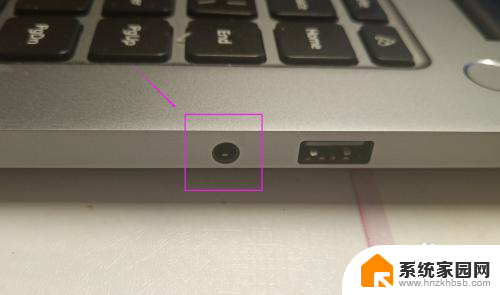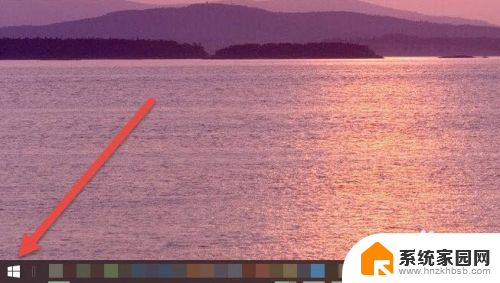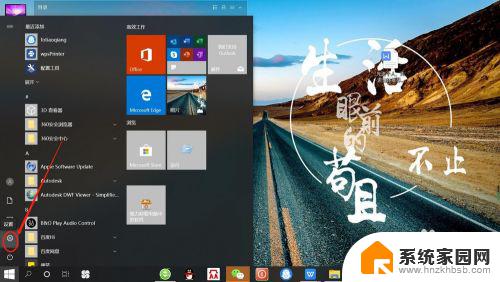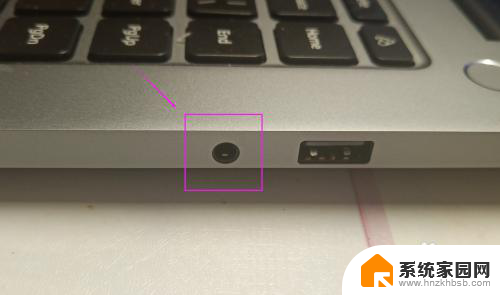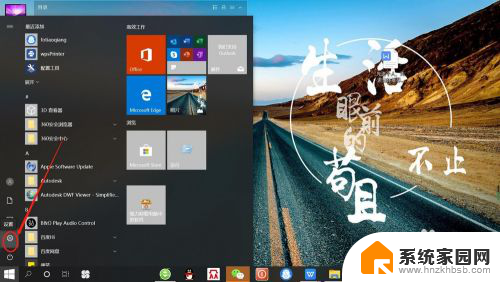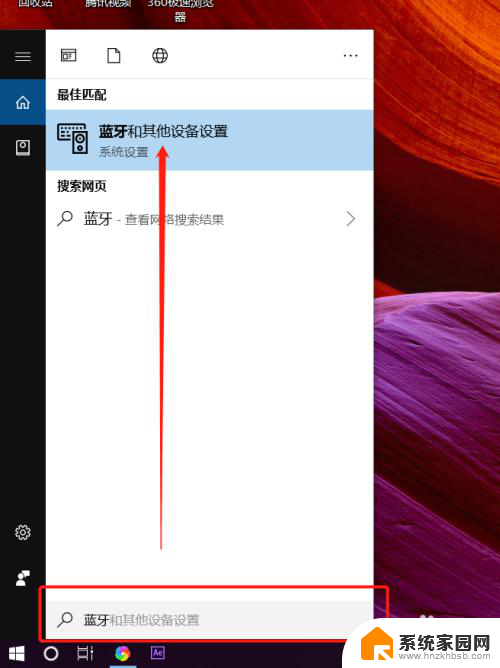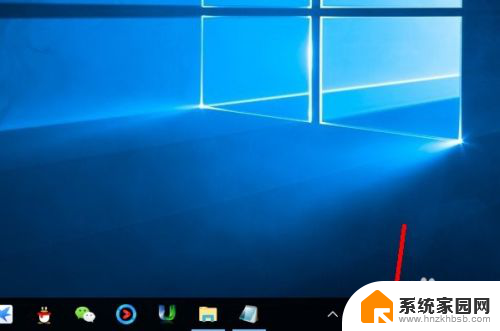笔记本电脑可以接typc耳机吗 电脑TypeC接口插耳机无声音怎么办
更新时间:2024-08-06 10:49:29作者:yang
在日常生活中,笔记本电脑已经成为我们不可或缺的工具之一,随着科技的不断进步,笔记本电脑的接口也在不断更新,其中TypeC接口已经逐渐取代了传统的接口。有些用户可能会遇到笔记本电脑TypeC接口插入耳机无声音的问题,这给我们的使用带来了一定的困扰。在遇到这种情况时,我们应该如何解决呢?接下来让我们一起来探讨一下。
步骤如下:
1.一、如图所示,准备一个typeC耳机。

2.二、如图红箭头所示,将typeC耳机插入电脑的typeC接口。然后开启电脑音乐,发现音乐还是外放,没有在耳机中出现。
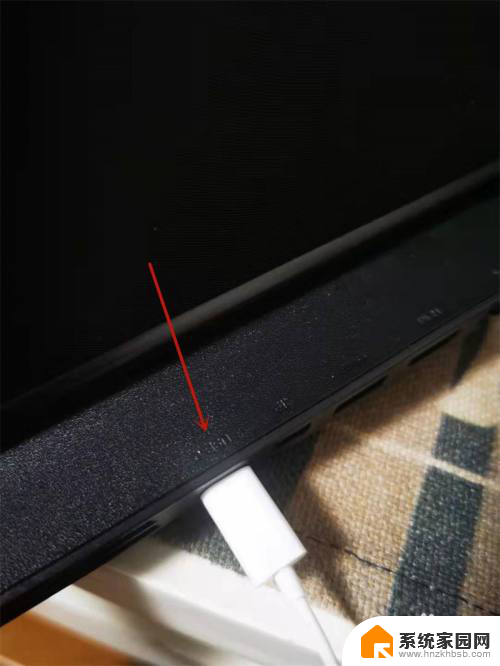
3.三、来到电脑主页,如图所示找到右下方的声音图标。然后右击,弹出新窗口,如图红箭头所示,找到“打开声音设置(E)”,并点击进入新页面。
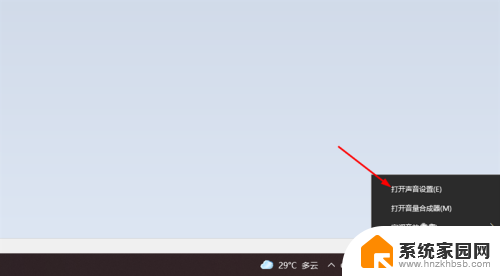
4.四、在新页面找到“选择设备输出”,如图1红箭头所示。点击“扬声器”,然后会有下拉菜单,如图2红箭头所示,点击“耳机”。
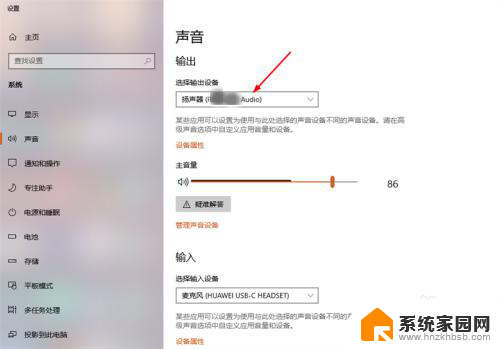
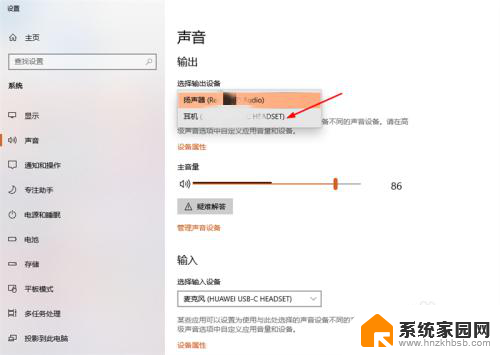
5.五、点击后,“选择设备输出”就变为“耳机”。这样设置后,耳机就有声音了。
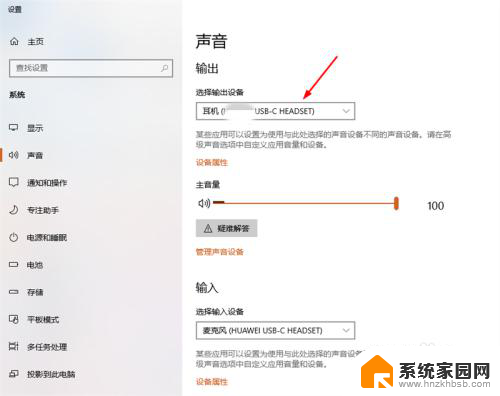
以上就是笔记本电脑可以接typc耳机吗的全部内容,不懂得用户可以根据小编的方法来操作,希望能够帮助到大家。